Dernière mise à jour le

VLC est une application incontournable pour chaque utilisateur d'ordinateur qui est capable de bien plus que de lire des fichiers multimédias. Voici comment l'utiliser pour enregistrer votre webcam.
VLC Media Player est un véritable joyau d'un programme que chaque utilisateur Windows devrait avoir installé. La principale chose pour laquelle il est connu est la possibilité de lire pratiquement tous les formats multimédias que vous pouvez lui lancer. Mais il y a une tonne d'autres fonctionnalités que vous ignorez peut-être. Par exemple, vous pouvez enregistrez votre bureau, convertir des vidéos d'un format à un autre, et beaucoup plus. Aujourd'hui, nous allons voir comment enregistrer votre webcam à l'aide de VLC.
Enregistrez votre webcam avec VLC
Pour commencer, lancez VLC et accédez au Vue onglet et vérifier Contrôles avancés. Cela mettra une barre d'outils supplémentaire avec un bouton d'enregistrement dans le coin inférieur gauche de l'application.
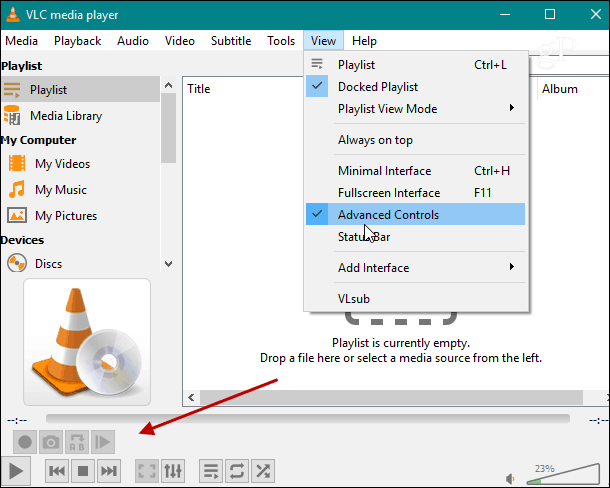
Ensuite, allez à Médias> Ouvrir le périphérique de capture.
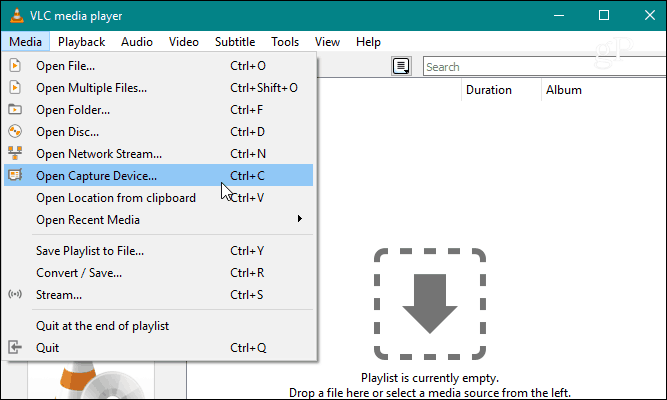
Maintenant, continuez Capturermode comme "DirectShow" et choisissez votre caméra vidéo et votre périphérique d'entrée audio dans le menu déroulant. Dans mon exemple, j'utilise un Logitech C922 pour les appareils vidéo et audio. Selon votre configuration, vous disposerez de différents appareils audio et vidéo, choisissez simplement les bons en conséquence.
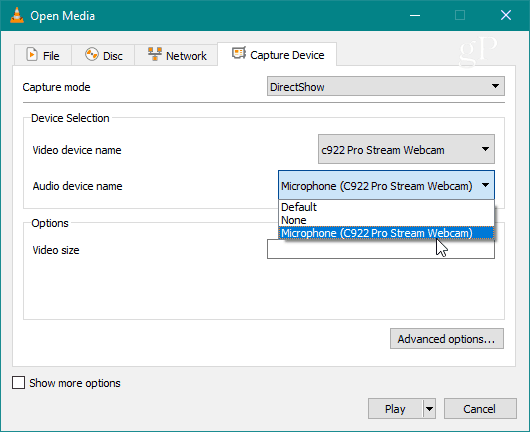
Une autre chose que vous pourriez vouloir faire ici est de sélectionner Options avancées et branchez une fréquence d'images spécifique pour la vidéo. Quelque part autour de 30fps fera généralement du bon travail et gardera la taille du fichier vidéo basse. Vous devrez peut-être tester cela plusieurs fois pour obtenir la qualité vidéo que vous souhaitez.
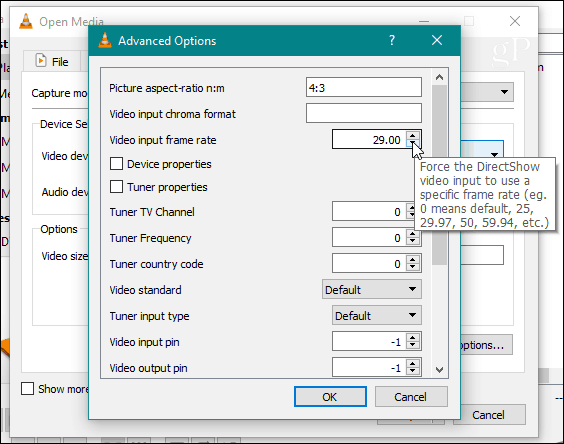
Une fois que vous avez sélectionné et réglé la fréquence d'images de vos périphériques d'entrée audio et vidéo, dirigez-vous vers le bas et cliquez sur le Jouer bouton.
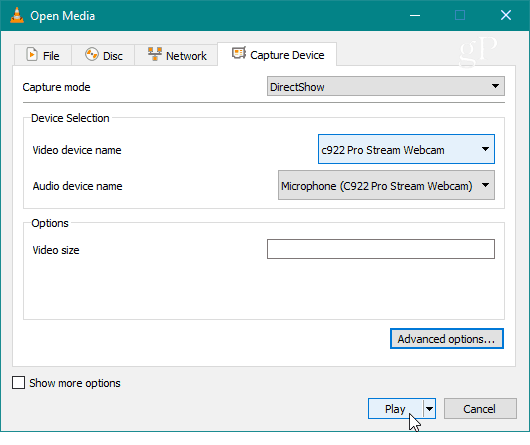
Vous verrez alors vous-même ou ce que vous dirigez la caméra dans la fenêtre principale. Pour commencer l'enregistrement, appuyez sur le bouton Enregistrer de la barre d'outils que vous avez ajoutée précédemment.
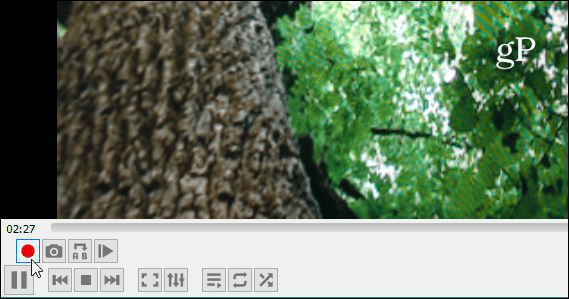
Pour arrêter l'enregistrement, appuyez à nouveau sur le bouton Enregistrer ou sur le bouton Arrêter pour fermer complètement la session d'enregistrement. Vous trouverez vos enregistrements dans votre dossier Vidéos local sur votre PC enregistré en tant que fichiers AVI.
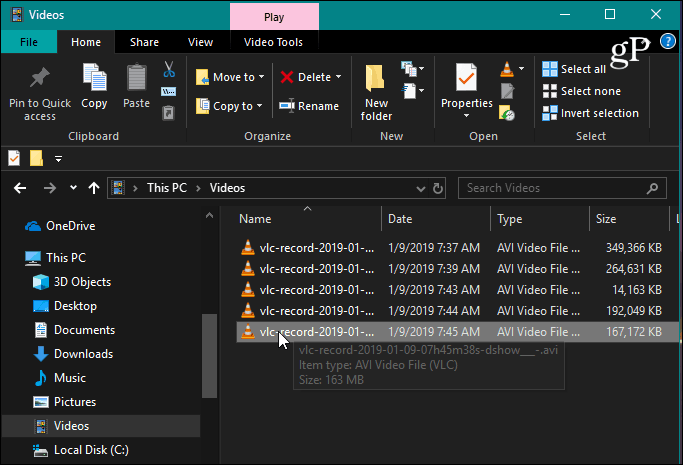
Il convient également de noter que si vous prévoyez d'enregistrer votre voix, vous voudrez probablement porter un casque ou gérer votre périphérique de sortie audio. Sinon, vous entendrez l'écho de votre voix via les haut-parleurs externes. Ce processus est similaire à enregistrer votre bureau, mais vous choisissez un autre périphérique d'entrée multimédia. Et, si vous avez besoin de vos enregistrements dans un format différent, vous pouvez utiliser VLC pour convertir des vidéos, aussi.
